技巧分享|数据导入
得帆云低代码PaaS平台2020-12-24 10:54
#

想将数据迁移到得帆云平台中,奈何数据太多,一条条录入太麻烦?没关系,得帆云支持批量数据导入,功能强大,满足您导入数据的需要。数据导入功能不仅支持管理员在后台导入,开启权限后,也支持任何有权限新增表单的人导入数据。
下面我们将以「员工信息导入」为例,详!细!介绍数据导入功能的使用方法~
场景举例 员工信息导入
刚开始使用得帆云的人事部门人员,希望将已有的Excel表格中的员工数据导入得帆云平台。使用数据导入功能,快速批量导入员工数据。
首先进入页面设置-数据导入。
设置导入后的数据状态,可选择保存为草稿或已完成的数据。这里我们选择导入后的数据状态为已完成。
 数据状态设置
数据状态设置开启“根据字段更新重复数据”,则导入的数据将是按照该字段对数据内容进行更新,而不是新增一个数据项。因为员工编号是唯一的,所以这里我们选择按照员工编号字段更新重复数据。
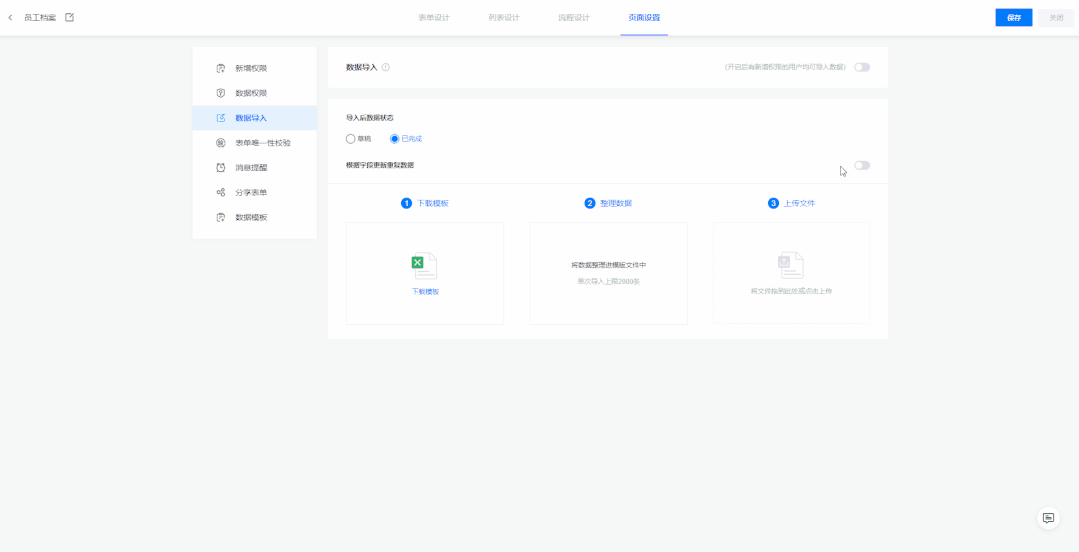 按字段更新重复数据
按字段更新重复数据还可以设置根据多个字段共同控制更新重复数据。
 多选字段
多选字段点击下载模板。
 下载模板
下载模板按照模板将数据整理到Excel表格中,注意不要修改表头。单次导入数据上限为2000条,超出部分无法导入。
 数据整理
数据整理将整理好的Excel表格拖入(或点击)如图所示的区域中,选择上传文件。
 上传文件
上传文件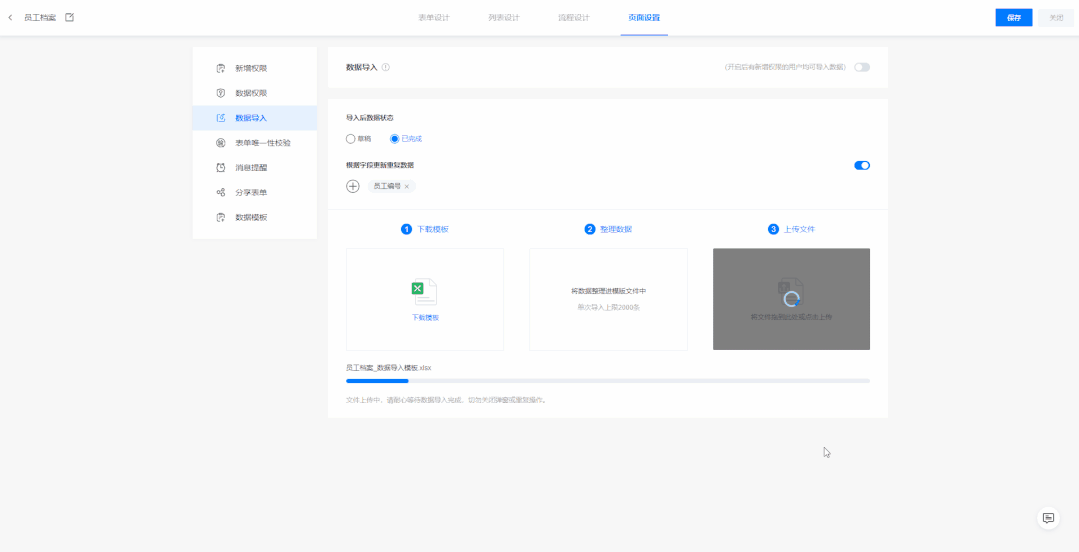 导入成功
导入成功我们发现,导入数据后提示“可能存在异常数据”,这可能由多种原因引起,因此在整理Excel表格时,需注意以下几点:
1、请勿修改数据导入模板文件的表头,否则可能导致数据错乱;
2、日期类型数据格式为:YYYY/MM/dd 例如:2020/05/01;
3、时间类型数据格式为:YYYY/MM/DD hh:mm:ss 例如:2020/05/01 14:00:00;
4、多值类型数据,使用英文逗号(,)隔开,例如:张三,李四;
5、红色底色标识的字段,是必填字段;
6、更新数据时,模板中的空值字段不会覆盖原先系统中的业务字段,如果需要把系统中的业务字段覆盖为空值,需要在模板中指定为NULL。
 数据异常
数据异常点击“异常数据详情”,可查看异常数据产生原因。
 查看异常数据详情
查看异常数据详情按提示,在Excel表格中找到第14行、“子女状况”字段,发现填写内容有误。
 发现异常字段
发现异常字段修改后,重新导入即可。
开启箭头所指的数据导入按钮,则有新增权限的用户都可以导入数据。
 数据导入权限按钮
数据导入权限按钮在表单页面点击导入功能按钮即可导入数据。
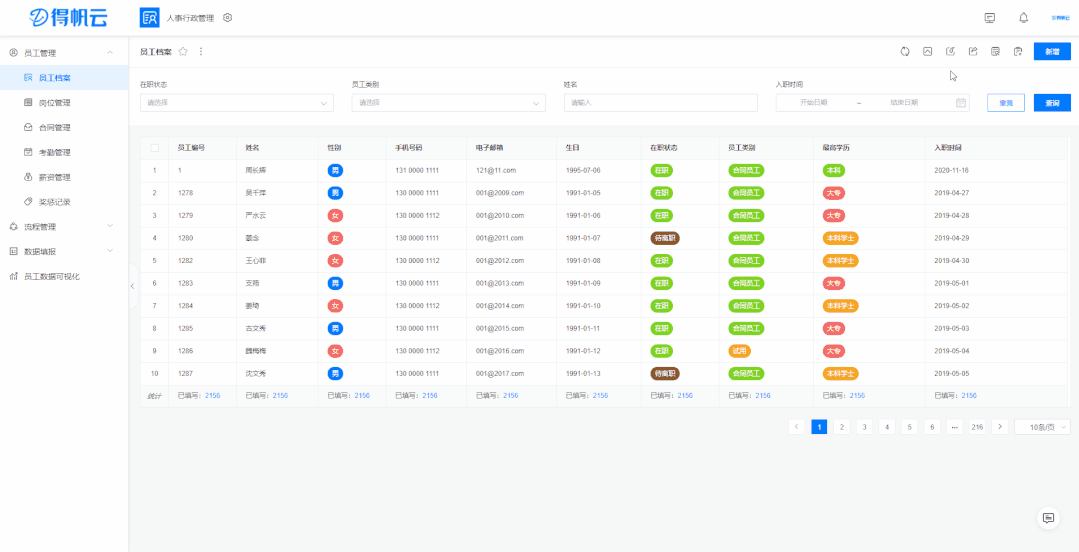 有新增权限的用户导入数据
有新增权限的用户导入数据事事讲究方法技术,时时寻求效率进步。
得帆云数据导入功能,
帮您找对方法、提升工作效率。
以上就是这周的使用技巧分享,我们下周再见~
#低代码开发#
举报/反馈
0
0
收藏
分享
